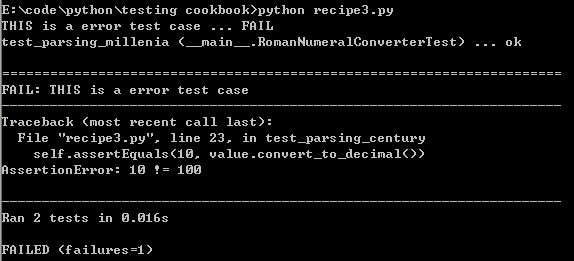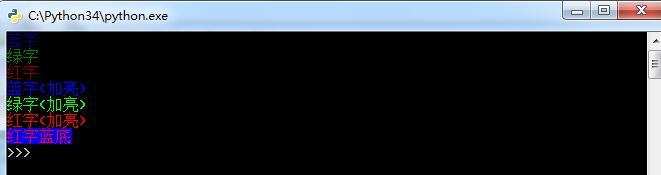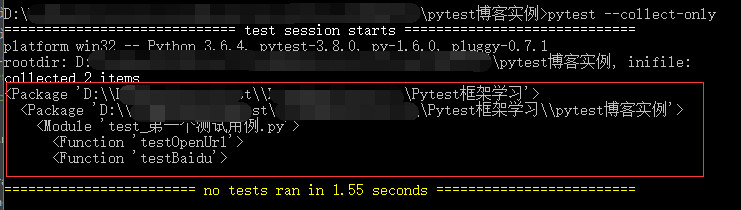python获取文件的绝对路径_Python获取当前脚本文件夹(Script)的绝对路径方法代码...
Python获取当前脚本文件夹(Script)的绝对路径方法代码
Python脚本有一个毛病,当使用相对路径时,被另一个不同目录下的py文件中导入时,会报找不到对应文件的问题。感觉是当前工作目录变成了导入py文件当前目录。如果你有配置文件的读取操作,然后都放在一个py文件中,而你又用的是相对路径,而且这个py文件在多个不同目录下的py文件中被导入,那就呵呵了。。。还是用绝对路径吧。
解决这个问题,可以用绝对路径。当然是自动的绝对路径,而不是每次都手动给前缀赋值,让脚本自动寻找当前文件的绝对路径。
此处分享在python下获取一个脚本的绝对路径的2种方式。
1、__file__变量
abs_file=__file__
print("abs path is %s" %(__file__))
abs_dir=abs_file[:abs_file.rfind("\\")] # windows下用\\分隔路径,linux下用/分隔路径
简单直接,当前py文件的绝对目录就有了。首推此方式。
2、os+sys
import os
import sys
print("abs path is %s" %(os.path.abspath(sys.argv[0])))
在windows下sys.argv[0]直接取出的就是参数,如果执行命令传参用的是绝对路径取出的就是带绝对路径,如果传参用的是相对路径,就用得上前面的os.path.abspath()函数了。
以上就是全部实例内容,感谢大家的阅读和对我们的支持。
时间: 2019-08-26
![]()
本文实例为大家分享了python环境路径设置方法,以及命令行运行python脚本,供大家参考,具体内容如下 找Python安装目录,设置环境路径以及在命令行运行python脚本 第一点:找Python安装目录 方法一: 方法二: 输入import sys print(sys.path) 化黑线处 第二点:找到安装目录后就可以开始设置环境变量 这里我的安装目录为C:\Program Files\Python36 再字符串的末尾,加一个分号; 然后再输入你安装python的路径,如图所示 一路点确定
第一点:找Python安装目录 方法一: 方法二: 输入import sys print(sys.path) 化黑线处 第二点:找到安装目录后就可以开始设置环境变量 这里我的安装目录为C:\Program Files\Python36 再字符串的末尾,加一个分号; 然后再输入你安装python的路径,如图所示 一路点确定,确定,直到设置完成 打开命令行,输入python,出现以下提示即为配置成功 最后一点:如何在命令行运行python脚本 前提是已经按上述方法完成设置 打开命令行把脚本文件拖入,
本文实例讲述了python自动化测试之从命令行运行测试用例with verbosity,分享给大家供大家参考.具体如下: 实例文件recipe3.py如下: class RomanNumeralConverter(object): def __init__(self, roman_numeral): self.roman_numeral = roman_numeral self.digit_map = {"M":1000, "D":500, "C"
今天,在完成一个小的python习题,习题的主要内容是读取一个帮助模块,并保存到本地文件. 知道是用pydoc进行模块的读取,但是在windows系统下,调用os模块之后,结果总是为空. 核心语句: helpfile = os.popen('pydoc %s' %module).read() 此语句在Linux下可以正常运行,结果正常. 后来发现,在Windows下,该修改为: helpfile = os.popen('python -m pydoc %s' %module).read() 命令
1 命令行窗口 开始栏搜索command,打开命令提示符,即为命令行窗口. 运行一个Python程序,需要输入:Python + 程序地址 + 程序名.py 如图: 2 Python解释器 开始栏搜索command,打开命令提示符 命令提示符输入"pyhton",出现">>>"即进入Python解释器 此时输入的代码可直接反馈结果 退出Python解释器需要输入exit() 以上过程如图: 二者区别 文件运行: 文件运行要在命令行窗口,而非Pyth
本文实例讲述了Python编程实现控制cmd命令行显示颜色的方法.分享给大家供大家参考,具体如下: 基于win7 + python3.4 运行效果: import ctypes import sys '''Windows CMD命令行颜色''' # 句柄号 STD_INPUT_HANDLE = -10 STD_OUTPUT_HANDLE= -11 STD_ERROR_HANDLE = -12 # 前景色 FOREGROUND_BLACK = 0x0 # 黑 FOREGROUND_BLUE = 0
前言 上篇说到命令行执行测试用例的部分参数如何使用?今天将继续更新其他一些命令选项的使用,和pytest收集测试用例的规则! pytest执行用例命令行参数 --collect-only:罗列出所有当前目录下所有的测试模块,测试类及测试函数 --tb=style:屏蔽测试用例执行输出的回溯信息,可以简化用例失败时的输出信息.style可以是 on,line,short,具体区别请自行体验 --lf:当一次用例执行完成后,如果其中存在失败的测试用例,那么我们可以使用此命令重新运行失败的测试用例 我
运行python程序时,有时需要在命令行传入一些参数.常见的方式是在执行时,在脚本名后直接追加空格分隔的参数列表(例如 python test.py arg0 arg1 arg2),然后在脚本中就可以通过sys.argv获取所有的命令行参数. 这种方式的优点是传参方便,参数获取简单:缺点是执行脚本时,必须知道参数的顺序,并且不能设置默认值,所有参数每次都必须传入. 还有一种命令行传参方式是通过带选项的方式进行传参(例如python test.py -p0=arg0 -p1=arg1). 这种方式
经常在数据开发中需要搞udf,最近发现transform更加方便易用,但是经常会涉及到集群python版本不一.包不全或者部分机器上没有安装python. 所以咱们需要快速的进行环境配置. 因为mac自带安装好的python,所以就不讲怎么安装了.可以去官网下个: https://www.python.org/downloads/source/ 1.安装虚拟环境工具: 执行:pip install virtualenv,如果没有pip的话可以google一把,自行安装 2.创建虚拟环境: 新建一
在Pydev能正常执行的脚本,在导出后在命令行执行,通常会报自己写的包导入时找不到. 一:报错原因 在PyDev中,test.py 中导入TestUserCase里面的py文件时,会写: from TestUserCase.Test import Test 这在命Pydev中没错,但是在命令行中确出现错误. 因为在PyDev中默认路径除了当前文件所在路劲外,还有工程根路径.而在命令行中只有当前文件所在路径.TestUserCase是test.py文件的上一级目录,所以在命令行中test.py i